Kā izpildīt portus Ubuntu serverī

- 4209
- 547
- Alejandro Moen
Termins "ostu ostas" tiek aktīvi lietots viņu terminoloģijas speciālistos, un iesācējiem šāds žargons bieži paliek nesaprotams. Šī ir tehnoloģija, kas ļauj jums strādāt ar datoru vietējā tīklā no interneta. Tajā pašā laikā vietējā tīklā var būt maršrutētājs, kurā tiek izmantotas tīkla adreses pārveidošana. Tādējādi trafiks tiek novirzīts no noteiktām portiem uz ārējo adresi uz konkrētu datora adresi iekšējā tīklā. Izmantojot Ubuntu, ostu pārnešana ir diezgan neveiksmīga izpildē.

Ostas paraugu ņemšana var būt nepieciešama, organizējot peering tīklu.
Portu porta pieeja bieži tiek izmantota, ja ir nepieciešams organizēt serveri ar piekļuvi no jebkuras vietas vietējā datorā, izveidot peering tīklu vai izmantot šādu savienojumu spēlēm ar lielu skaitu reālu spēlētāju. Mēs apsvērsim vairākus galvenos veidus, kā īstenot šādu funkciju.
Ar maršrutētāja palīdzību
Dažiem maršrutētājiem ir iespēja ātri ieslēgt atbalstu. Pieņemsim, ka D-Link ierīcēs to sauc par “virtuālo serveri”. Parasti šāds iestatījums tiek veikts caur tīmekļa čaumalu.
- Atveriet pārlūku. Adreses rindā, sastādiet 192.168.0.Viens.
- Ievadiet lietotāja vārdu un paroli.
- Ja jūsu maršrutētājam ir iestatījumu meistars, sāciet to un atlasiet uzdevumu "Virtuālā servera iestatīšana". Vai arī mēģiniet atrast šādu funkciju iestatījumu sadaļās "Starpgrīda ekrāns (ugunsmūris, ugunsmūris).
- Parādoties logos, iestatiet visus nepieciešamos servera parametrus. Parasti tas ir:
- Saskarne. Šeit jums jāizvēlas savienojums saziņai starp datoriem.
- Iekšējais IP. Šī ir servera adrese vietējā tīklā.
- Ārējs (tālvadības) IP. Servera adrese, no kuras būs pieejama piekļuve.
- Iestatīšanas nosaukums. Parametru komplekts.
- Saglabājiet ievadītos iestatījumus.
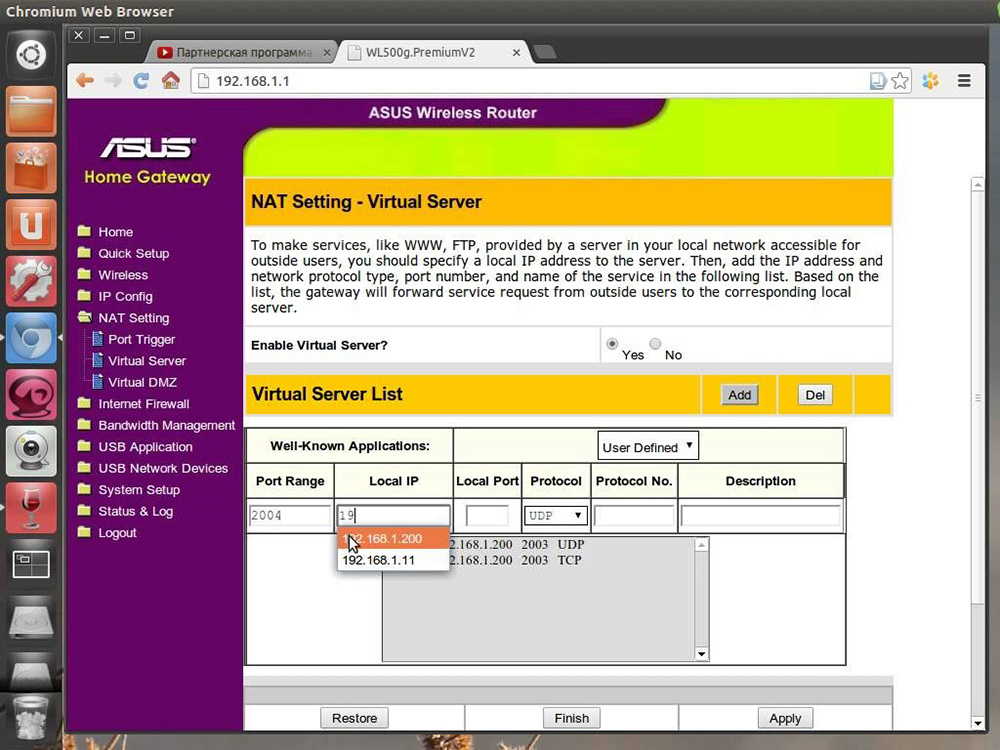
Šī pieeja ļauj jums izveidot novirzīšanu, izmantojot maršrutētāju. Tas attiecas uz jebkuru operētājsistēmu, ieskaitot Ubunt serveri.
Izmantojot Hamachi
Šī metode ir precīzi vērsta uz Ubuntu, kur ostu porti tiks veikti, izmantojot Hamachi. Hamachi ļauj jums izveidot VPN. Citiem vārdiem sakot, šī ir programma darbam ar virtuālajiem privātajiem tīkliem.
Pieņemsim, ka dažādos tīklos ir datora tālvadības grupa viens no otra, un savienojums tīklā tiek veikts caur VPN Hamachi. Pati programma jāinstalē serverī. Pēc tam jūs varat konfigurēt ostas operāciju. Ideja ir tāda, ka dators no citiem vietējiem tīkliem pagriezīsies tikai uz serveri. Viņš, savukārt, novirzīs tos uz vēlamo datoru tīklā, uz kura atradīsies nepieciešamais ports. Lai veiktu instrukcijas, jums būs nepieciešams dators ar instalēto Ubuntu serveri.
Hamachi instalācija. Lai sāktu, lejupielādējiet paketi no oficiālās vietnes:
Wget https: // Slepen.Logmein.Com/Labs/logmein-hamachi_2.Viens.0.119-1_amd64.Debs
Instalējiet vēlamo paketi:
Sudo apt-get instalēt LSB
Tagad izveidojiet ielādēto paketes montāžu:
Dpkg -i logmein -hamachi_2.Viens.0.119-1_amd64.Debs
Jūs varat sākt attiecīgo pakalpojumu, kā arī pašu programmu:
Servisa logmein-hamachi starts
Hamachi pieteikšanās
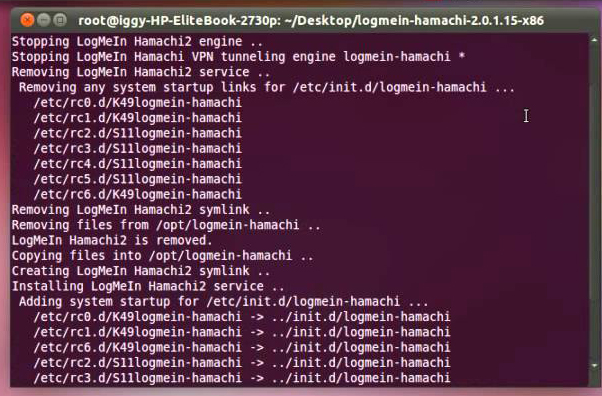
Piešķiriet personālajam datoram vārdu Hamachi. Pēc tam izveidojiet savienojumu ar vēlamo tīklu:
Hamachi set-nick $ name.
Hamachi pievienoties $ name_network
Ievadiet visus nepieciešamos datus par piekļuvi tīklam.
Tagad apsveriet, kā mest portu, pamatojoties uz izveidoto savienojumu. Mēs izmantosim rinetd utilītu. Vispirms jums jālejupielādē pati lietderība:
Sudo apt-get instalēt rinetd
Tagad konfigurācijas failiem būs jāveic izmaiņas:
Nano /etc /rinetd.Konfiscēt
Pats fails, atvērts, izmantojot Nano redaktoru. Dokumenta beigās jums jāpievieno līnija:
(Servera IP saskarne) (klausīts ports) (ārējā datora adrese) (ārējā datora ports)
Jums jāievieto vērtības bez iekavām, ar atstarpēm. Katram savienojumam pievienojiet savu līniju secībā. Tagad jums ir jārestartē pakalpojums:
Pakalpojuma rinetd restartēšana
Tagad jums jāizslēdz starpnozaru ekrāns:
Sudo ufw atspējot
Tas ir viss. Procesa beigās jums jārestartē serveris, pēc kura varat pārbaudīt savienojumu. Mesto trafiku var kontrolēt, izmantojot papildu komunālos pakalpojumus.
Izmantojot kalmārus
Smārija ir Ubuntu starpniekserveris. Mēs jau esam pārbaudījuši, kā mest portu Ubuntu serverī, kalmārs ir arī labs rīks tam. Tas palīdzēs, ja nepieciešama maksimālā tīkla trafika kontrole. Kalmārus var instalēt komandā:
Sudo aPt-get instalēt Squid3
Programmas iestatīšana tiek veikta, rediģējot direktīvas, kas atrodas failā:
/etc/kalmārs/kalmārs.Konfiscēt
Oficiālajā vietnē varat uzzināt par citām kalmāru funkcijām.
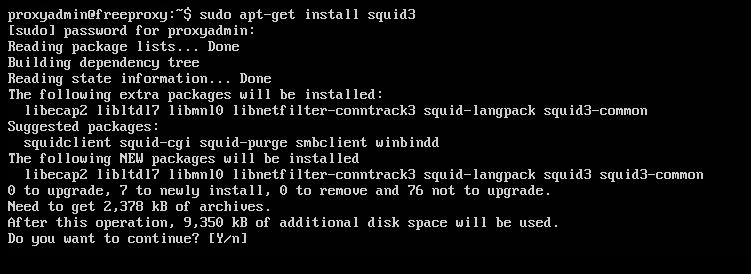
Secinājums
Ostas span nebija tik sarežģīta, vai tā nav taisnība? Ubuntu serverim ir daudz vairāk iespēju pārvaldīt serveri. Ja jums ir jautājumi par citām Ubunta programmām, un jūs nezināt, ko jautāt - jautājiet viņiem šī raksta komentāros!

